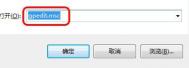WIN7用久了.感觉关机太慢了.不知道是什么原因.下面我们来解决一下-
1、开始菜单控制面板电源选项启用高级电源管理。
2、查看计算机设备管理器,看看是否有存在驱动问题的硬件设备,如果有,重新安装相关驱动。
3、磁盘碎片整理。我的电脑右击要整理磁盘碎片的驱动器属性工具选择整理的磁盘打开磁盘碎片整理程序窗口分析碎片整理系统即开始整理,完成后系统会通知你。
4、关机前把一切不用的程序都关了,再关机。
5、打开优化大师系统性能优化磁盘缓存优化去掉WIN关机自动清理页面文件前边的勾。
6、不加载DLL文件。在[开始][运行]键入 [Regedit]-HKEY_LOCAL_MACHINESOFTWAREMicrosoftWindowsCurrentVersionExplorer,建立一个名为AlwaysUnloadDLL,值为1的双字节值。如果想要去除这项优化,只需把该键值设为0。
(本文来源于图老师网站,更多请访问https://m.tulaoshi.com/diannaorumen/)7、禁用NVIDIADriverHelperService服务,该服务我们一般是不需要的,而且它会占用不少系统资源。关闭的方法是打开控制面板管理工具服务,在弹出的窗口中找到并右击NVIDIADriverHelperService项,选择属性,在已启动的下拉列表框中,选择已禁用。
(本文来源于图老师网站,更多请访问https://m.tulaoshi.com/diannaorumen/)8、修改注册表开关机:在[开始][运行]键入[Regedit][HKEY_CURRENT_USER] [ControlPanel][Desktop],将字符串值[HungAppTimeout]的数值数据更改为[200],将字符串值 [WaitToKillAppTimeout]的数值数据更改为1000.另外在[HKEY_LOCAL_MACHINE][System] [CurrentControlSet][Control],将字符串值[HungAppTimeout]的数值数据更改为[200],将字符串值 [WaitToKillServiceTimeout]的数值数据更改1000。
9、如果以上办法均无效,笔者认为还是找个好用的系统盘,重新安装windows7系统。